Cara install Windows 10 di PC dan laptop sebenarnya tidak begitu sulit.
Asalkan kamu sudah tahu dasar-dasar menggunakan komputer.
Karena metode installasi akan dilakukan secara otomatis oleh sistem ketika kamu sudah klik beberapa setting yang diinginkan.
Sisanya, kamu hanya tinggal menunggu hingga Windows 10 selesai terpasang di PC atau laptop kamu.
Namun walaupun tergolong mudah, masih ada banyak orang yang masih sungkan untuk menginstall Windows 10 sendiri.
Akhirnya mereka minta tolong ke teman yang dipercaya, biasanya anak dari jurusan IT.
Nah, untuk kamu yang ingin mencoba install sendiri tapi masih ragu karena belum pernah melakukannya, bisa mengikuti panduan dibawah ini.
Langkah-langkah dibawah ini saya tulis seurut dan sedetail mungkin agar mudah untuk kamu ikuti dan pahami.
Silahkan dicoba, jangan sungkan untuk bertanya ke Facebook Androbuntu jika mengalami hambatan atau ada yang belum dimengerti.
Baca juga:
- Cara Setting Alarm di Windows 10
- Cara Menghemat Baterai di Windows 10
- Cara Membuat Shortcut di Windows 10
Cara Mendapatkan Lisensi Windows 10
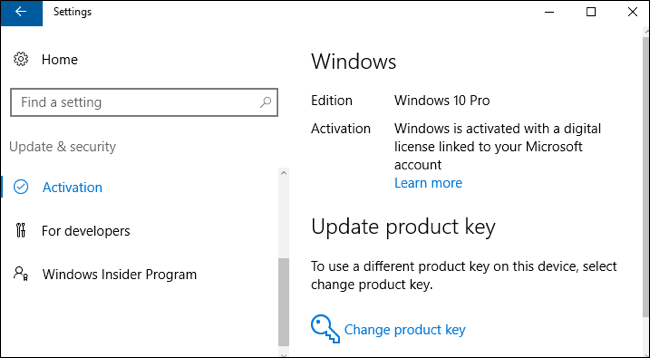
Sebelum masuk ke tutorial cara install Windows 10, ada yang perlu kamu ketahui tentang lisensi sistem operasi buatan Microsoft ini.
Ada beberapa cara untuk mendapatkan lisensei Windows 10 untuk laptop Sobat Androbuntu, beberapa diantaranya bahkan gratis.
- Upgrade dari Windows 7 atau 8: Microsoft tetap menawarkan upgrade Windows 10 gratis untuk PC/laptop dengan Windows 7 atau 8 yang sudah di aktivasi sebelumnya. Kamu juga bisa install Windows 10 dan menggunakan lisensi Windows 7 atau 8. Semua lisensi yang kamu gunakan di PC disimpan di server milik Microsoft.
- Beli laptop atau PC baru yang sudah terinstall Windows 10: Semua PC atau laptop yang sudah terinstall Windows 10 dari pabrikan dilengkapi dengan lisensi asli yang tertanam di chip motherboard. Jadi walaupun kamu install ulang PC tersebut, nanti Windows 10 akan secara otomatis memasukan lisensi yang tertanam di chip motherboard PC tersebut.
- Beli lisensi Windows 10: cara yang ini cocok untuk kamu yang merakit komputer sendiri atau beli laptop “kosongan” tanpa OS. Kamu bisa beli lisensi Windows 10 di berbagai toko komputer atau toko online.
- Tanpa lisensi: Windows 10 tetap dapat digunakan tanpa lisensi namun dengan keterbatasan fitur. Selain itu Windows juga akan secara berkala menampilkan notifikasi untuk kamu agar segera membeli lisensi. Cocok untuk kamu yang sekedar ingin mencoba Windows 10.
Sudah dapat mana cara mendapatkan lisensi Windows 10 untuk di install di komputer atau laptop kamu?
Kalau begitu, silahkan lanjutkan ke tutorial dibawah ini.
Cara Upgrade ke Windows 10 dari Windows 7 atau 8
Kamu bisa menggunakan tool resmi dari Microsoft untuk install Windows 10 jika laptop kamu sudah terpasang Windows 7 atau 8.
Bahkan kamu bisa downgrade kembali ke Windows 7 atau 8 jika tidak suka setelah mencoba Windows 10.
Silahkan kunjungi halaman web Windows 10 Tool.
Klik tombol Download Tool Now, install, jalankan dan pilih “Upgrade this PC”.
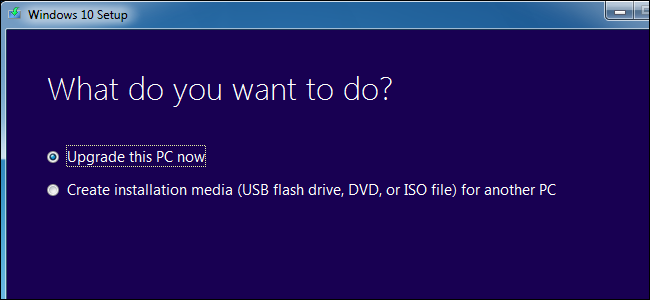
Kemudian Sobat Androbuntu tinggal ikuti saja langkah-langkah berikutnya yang diberikan.
Pastikan internet kamu aktif karena komputer akan mendownload file installasi Windows 10.
Cara Mendapatkan ISO Windows 10 dan Membuat Flashdisk Installasi
Jika kamu ingin install Windows 10 di komputer atau laptop yang masih “kosong”, maka cara yang satu ini untuk kamu.
Untuk memastikan file-file kamu aman setelah proses pemasangan Windows 10, ada baiknya untuk backup semua file dari lapotp.
Berikut ini adalah langkah-langkah cara install Windows 10:
1. Kunjungi halaman download Windows 10. Klik “Download Tool Now”, setelah tools terinstall, jalankan dan pilih “Create installation media for another PC”.
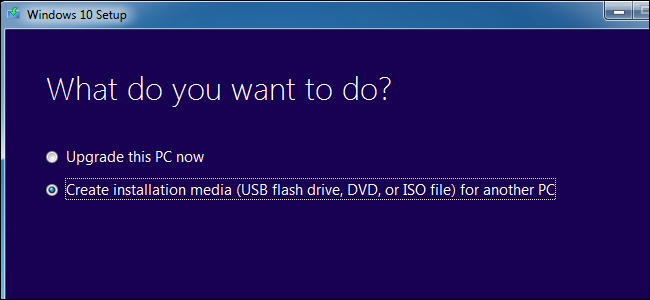
2. Kemudian pilih bahasa, edisi dan juga tipe arsitektur. Jika kamu menggunakan hardware terbaru, silahkan pilih 64bit. Tapi kalau hardware lama, pilih yang 32bit saja. Kalau kamu ingin install di PC yang saat ini kamu gunakan, bisa juga ceklis “Use the recomended options for this PC” biar lebih gampang.
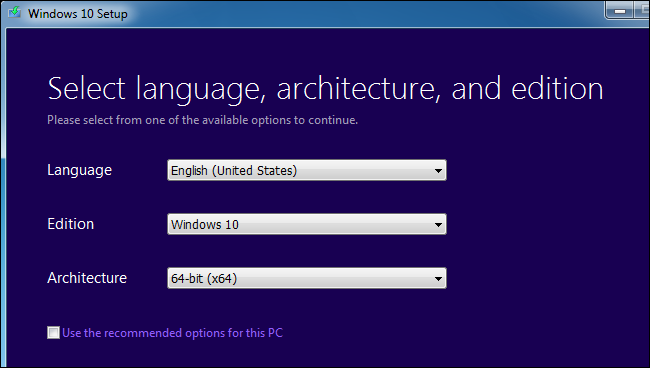
3. Kemudian akan muncul dua pilihan, yaitu USB flash drive dan ISO file. Pilih USB flash drive untuk langsung mengcopy file installasi Windows 10 ke dalam flashdisk, nantinya flashdisk ini akan kita gunakan untuk install Windows 10. Pastikan flashdisk tersebut berkapasitas lebih dari 4GB. Kalau kamu ingin install Windows 10 di VirtualBox, pilih yang ISO file.
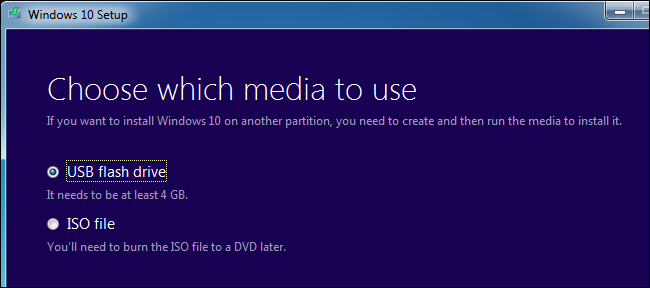
4. Setelah flashdisk berhasil terisi file installasi Windows 10. Berikutnya tinggal boot flashdisk. Caranya bervariasi tergantung dari merk laptop kamu. Entah itu Asus, HP, Samsung, Acer, atau yang lainnya. Biasanya menggunakan tombol F1, F2, dan seterusnya.

5. Kalau Sobat Androbuntu sudah berhasil boot dari FD, selanjutnya pilih bahasa, waktu, dan keyboard. Silahkan sesuaikan dengan kebutuhan kamu. Saya sih biasanya pakai Bahasa Inggris dan pilihan default semua. Lalu klik Next.
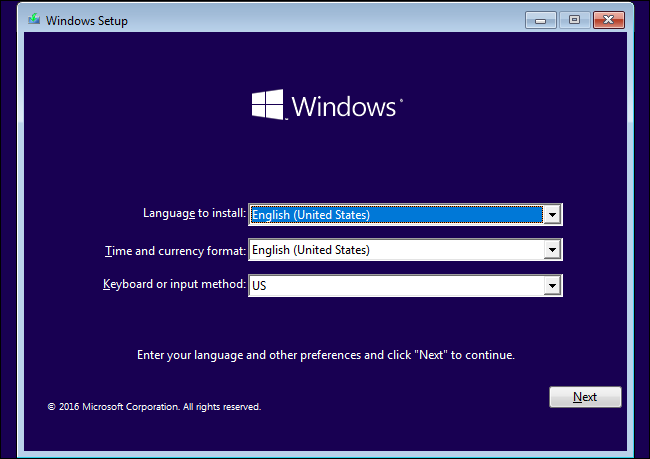
6. Berikutnya akan muncul layar installasi, klik Install Now dan ikuti instruksi untuk menginstall Windows 10 ke PC kamu.
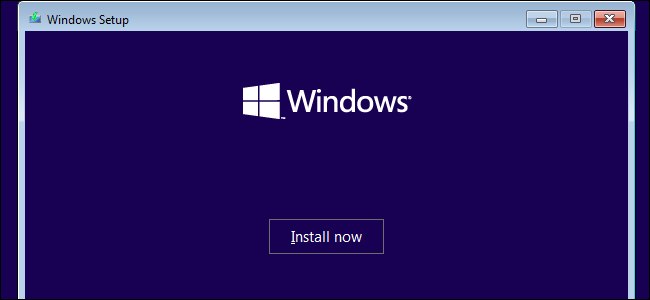
7. Berikutnya akan muncul jendela Activate Windows yang meminta kamu untuk memasukan kode lisensi. Kamu bisa melewati ini jika belum punya dengan cara klik I don’t have a product key.
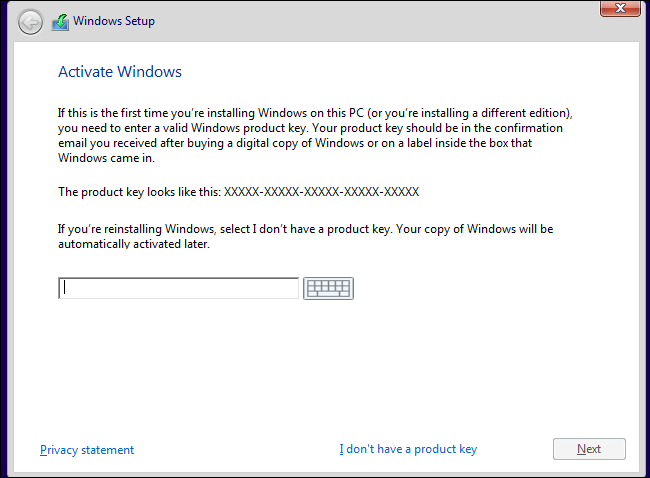
8. Ada dua tipe installasi yang bisa kamu pilih, yaitu Upgrade dan Custom. Silahkan pilih Custom karena kita akan menginstall Windows 10, bukan upgrade.
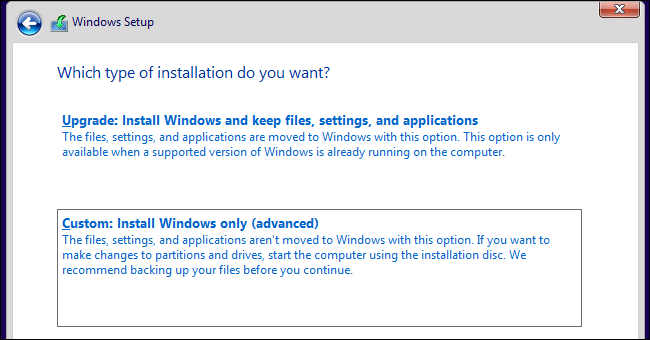
9. Berikutnya sampai ke step yang sangat penting. Jika ada lebih dari satu partisi di harddisk kamu, maka pastikan kamu menginstallnya di partisi yang benar. Yaitu yang tidak ada datanya. Dalam tutorial Androbuntu kali ini laptop saya hanya memiliki 1 partisi, jadi hanya perlu saya klik Next.
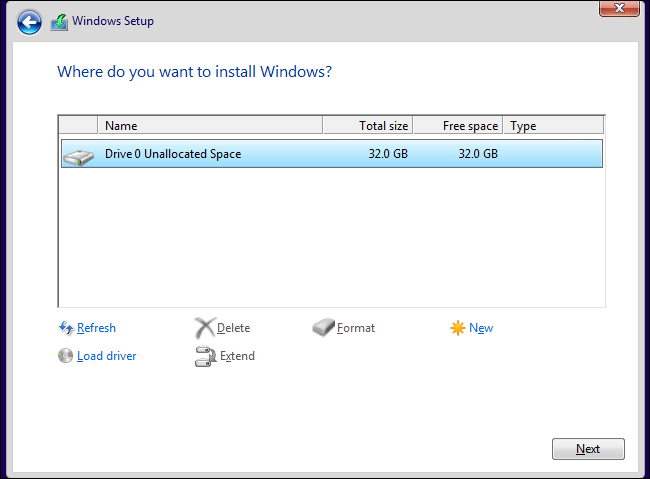
10. Setelah itu Windows 10 akan segera di install ke laptop atau PC milik kamu. Tunggu hingga prosesnya selesai.
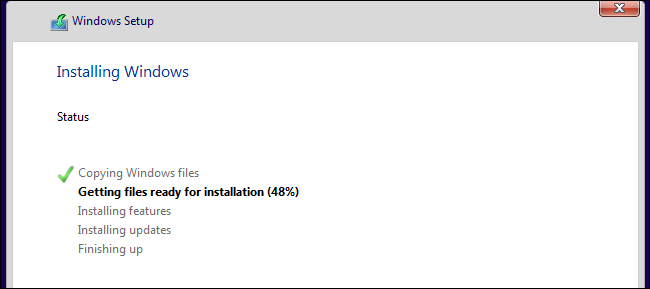
Sangat mudah bukan?
Selamat mencoba.
Berikut ini adalah beberapa tips dan trik yang bisa kamu terapkan jika sudah menggunakan Windows 10:
- Cara Mempercepat Booting Windows 10
- Cara Ganti Password Windows 10
- Cara Menonaktikan Auto Update
- Cara Mengaktifkan Cortana
- Cara Mengubah Resolusi Layar
- Cara Sharing Printer
Gambar: howtogeek.com

